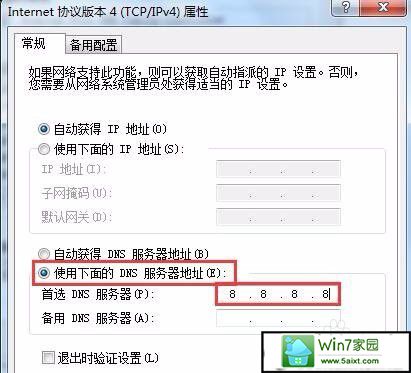xp系统网页“无法解析服务器的dns地址”的教程
- 发布日期:2019-08-08 作者:深度系统 来源:http://www.54zc.com
今天和大家分享一下xp系统网页“无法解析服务器的dns地址”问题的解决方法,在使用xp系统的过程中经常不知道如何去解决xp系统网页“无法解析服务器的dns地址”的问题,有什么好的办法去解决xp系统网页“无法解析服务器的dns地址”呢?小编教你只需要首先我们打开电脑上的开始菜单按钮,然后在搜索栏里面输入“cmd.exe”,我们在搜索的结果中 找到cmd命令提示符程序,然后鼠标点击右键--选择“以管理员身份运行”就可以了。下面小编就给小伙伴们分享一下xp系统网页“无法解析服务器的dns地址”的详细步骤:
方法一
1: 首先我们打开电脑上的开始菜单按钮,然后在搜索栏里面输入“cmd.exe”如下图所示。
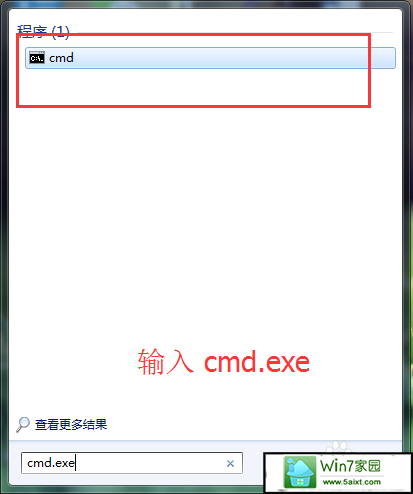
2: 我们在搜索的结果中 找到cmd命令提示符程序,然后鼠标点击右键--选择“以管理员身份运行”如下图所示。
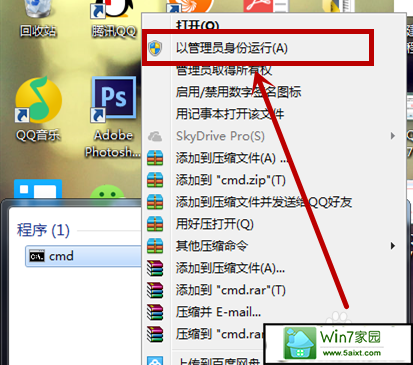
3: 当我们打开了命令提示符程序以后,然后我们在框里面输入 “ipconfig/flushdns” 再按回车键,如下图所示。
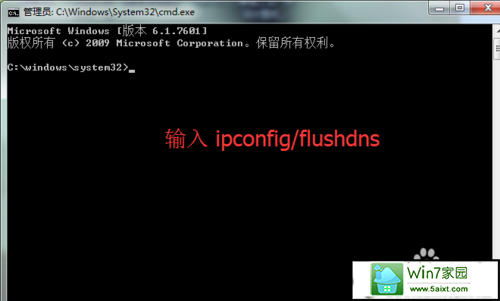

4: 上一步骤的命令完成以后,然后我们再输入“netsh winsock reset” 按下回车键,等待命令完成以后 重启电脑即可。
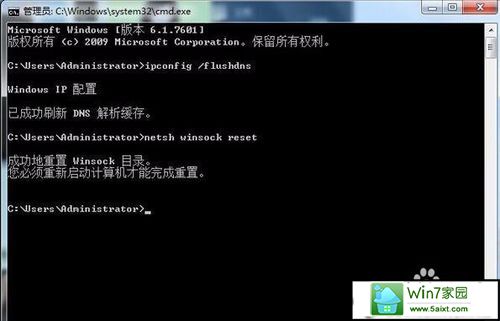
方法二
1: 我们打开电脑上的控制面板,然后在控制面板里面点击“查看网络状态和任务”如下图所示,如果没有的话 那就在右上方将查看方式改为 - 类别。
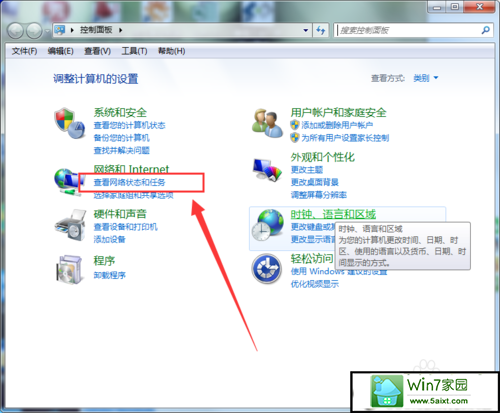
2: 进入“查看网络状态和任务”以后,然后点击左上方的“更改适配器设置”,如下图所示。
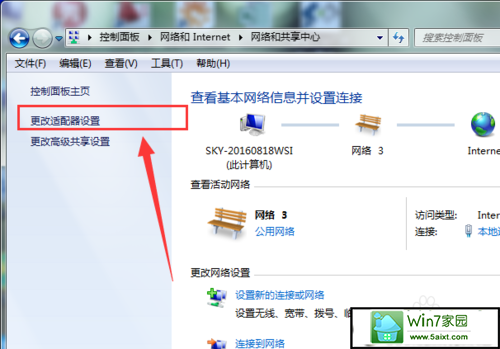
3: 进入“更改适配器设置”以后,然后找到正在使用的本地连接 再单击鼠标右键,选择--属性,如下图所示。
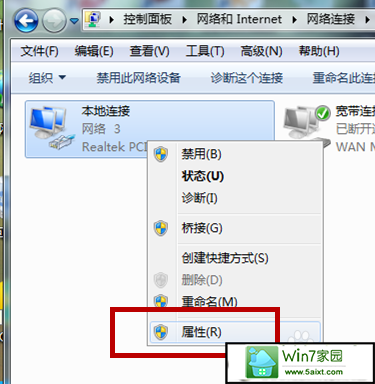
4: 在本地连接属性里面找到“internet协议版本4(TCp/ipV4)”,然后点击下方的“属性”按钮,如下图所示。
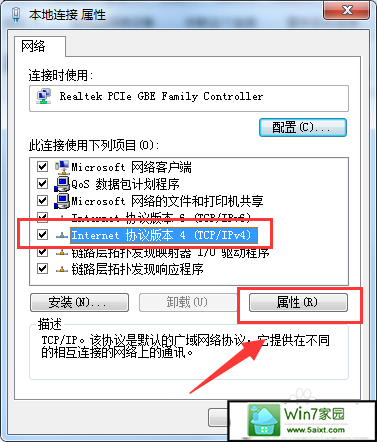
5: 进入“internet协议版本4(TCp/ipV4)”属性以后,然后点击下面的“使用下面的dns服务器地址”,在“首选dns服务器”地址里面的里面输入 8.8.8.8 ,然后点击确定按钮即可,地址改为当前网络的dns服务器地址也可以,如下图所示。